HOPPLA – Kennen Sie diese AutoCAD-Befehle?
VON EINSZUEINS
Hier einige interessante Befehle im Überblick. Welche nutzen Sie am häufigsten? Kennen Sie weitere praktische Befehle? Gern ergänzen wir die Liste nach und nach.
LAYLÖSCH
Layer können im AutoCad gelöscht werden, wenn sie keine Objekte enthalten bzw. keine Objekte, die auf diesen Layer verweisen. Dies betrifft auch enthalten Blöcke. Auch wenn keine dieser Elemente in der Zeichnung mehr enthalten sind, wird der Layer nicht gelöscht. Dies liegt an den Blockdefinitionen, die in der Zeichnung verbleiben und erst verschwinden, wenn alle Blöcke und deren Definitionen gelöscht werden. Um dennoch Layer löschen zu können, ist es möglich den Befehl „LAYLÖSCH“ in die Befehlzeile einzugeben. Aber VORSICHT, dieser Befehl ist nicht rückgängig zu machen, sobald die Zeichnung bereinigt und geschlossen wurde. Sie sollten daher vorher genau prüfen, ob sich tatsächlich keine Zeichenelemente auf Ihrem Layer befinden.
HOPPLA
Aus Versehen gelöschte Objekte können mithilfe dieses Befehls wiederhergestellt werden. Dieser Befehl kann auch nach „BLOCK“ oder „WBLOCK“ verwendet werden, da mit diesen Befehlen die ausgewählten Objekte nach der Erstellung eines Blocks gelöscht werden können. Wurden jedoch Objekte eines Layers mit dem Befehl „BEREINIG“ gelöscht, so lassen sich diese nicht wiederherstellen.
SYSVARÜBERW
Mit diesem Befehl lassen sich Systemvariablen einer Zeichnung überwachen. Diese Variablen sind voreingestellt, können aber nach Bedarf geändert werden. So werden beispielsweise Schraffuren oder breite Polylinien ausgefüllt wenn die Variable des Befehls „FILLMOD“ auf 1 steht. Bei einer 0 erscheinen Schraffuren nicht, auch wenn alle Layer eingeblendet sind. Lässt man sich das Dialogfeld „Systemvariablen überwachen“ durch den o.g. Befehl anzeigen, können diese Werte überprüft und nach Bedarf geändert werden. Als zusätzliche Option kann man sich informieren lassen, sofern die zuvor definierten Settings geändert wurden.
REVWOLKE
Mit einer Revisionswolke können Zeichnungsteile markiert werden, die korrigiert bzw. geprüft oder bearbeitet werden sollen. Durch die besondere Form der Wolke (Reihe von sequentiellen Bögen) wird deutlich, dass diese Elemente keine Bestandteile der Zeichnung sind. Bei Verwendung einer Revisionswolke wird im Architecture ein separater zugehöriger Layer hierfür automatisch generiert.
AUFRÄUM
Im Blockeditor können über den Befehl „AUFRÄUM“ doppelte Objekte oder überlappende Linien entfernt werden. Liegen beispielsweise zwei Linien übereinander können Sie über die Befehlseingabe, die zweite Linie löschen oder anderweitig verwenden. So können Sie unnötige Daten aus Zeichnungen löschen.
VERBINDEN
Mit dem Befehl „VERBINDEN“ können mehrere begrenzte lineare und offen gekrümmte Objekte zusammengefügt werden. Dies geschieht an ihren gemeinsamen Endpunkten, sodass ein einzelnes Objekt entsteht. Der Typ dieses Objekts ist dann beispielsweise abhängig davon, ob die Objekte koplanar sind oder von welchem Typ die ausgewählten Objekte sind. Nicht verbunden werden können jedoch Strahlen, geschlossene Objekte und Konstruktionslinien.
BERWECHS
Mit diesem Befehl können ausgewählte Objekte in einem Layout zwischen dem Papier- und dem Modellbereich übertragen werden. Dies ist in beide Richtungen möglich und die verschobenen Objekte werden außerdem im neuen Bereich automatisch skaliert.
ALLESCHLIESSEN
Der Befehl „ALLESCHLIESSEN“ schließt alle aktuell geöffneten Zeichnungen. Wurde eine Zeichnung nicht gespeichert, so wird ein Dialogfeld angezeigt, mit dem die Änderungen in der Zeichnung zuvor noch gespeichert werden können. Anders als der Befehl „QUIT“ wird AutoCAD nicht beendet, sondern nur zum Start zurückgekehrt. Dennoch ist Vorsicht geboten, um sicher zu stellen, dass Änderungen wie gewünscht in der jeweiligen Zeichnung gespeichert oder verworfen werden.
VORANSICHT
Dieser Befehl zeigt die Plot-Voransicht einer Zeichnung an. Diese basiert auf der aktuellen Plotkonfiguration, welche durch die Einstellungen im Feld Seiteneinrichtung oder Plotten definiert wird. Durch diesen Befehl wird der Cursor außerdem zu einer Lupe mit Plus- und Minuszeichen. Wird die Auswahltaste gedrückt gehalten und der Cursor gleichzeitig an den oberen Bildschirmrand gezogen, so wird die Voransicht vergrößert. Eine Bewegung zum unteren Bildschirmrand verkleinert sie hingegen.
Die Befehle stehen je nach AutoCad-Version zur Verfügung.











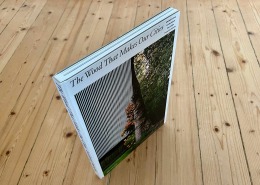

 Gataric Fotografie
Gataric Fotografie
